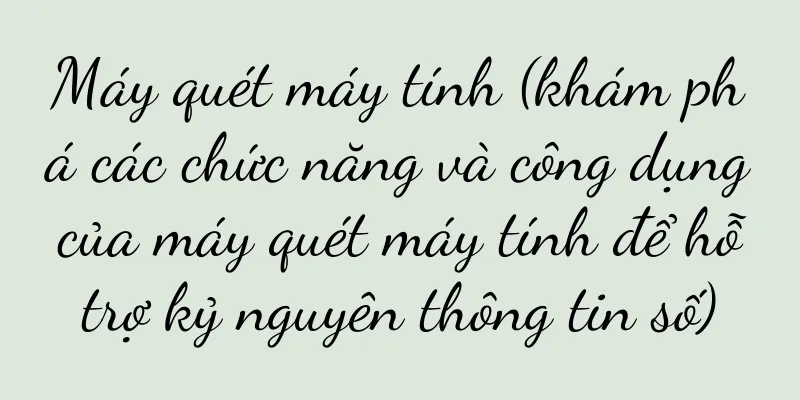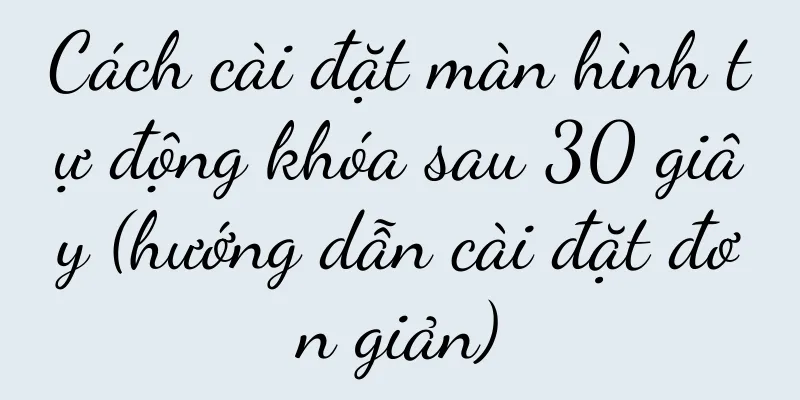Tai nghe Bluetooth Apple (Một cách mới để thưởng thức âm nhạc không dây)

|
Ngày nay, tai nghe Bluetooth đã trở thành một phần không thể thiếu trong cuộc sống của mọi người. Mang đến cho chúng ta một cách hoàn toàn mới để nghe nhạc không dây, tai nghe Bluetooth của Apple là một trong những sản phẩm tiên tiến nhất trên thị trường. Tuy nhiên, nhiều người có thể vẫn chưa biết liệu chiếc tai nghe tuyệt vời này có thể kết nối được với máy tính hay không. Trong bài viết này, chúng tôi sẽ khám phá khả năng tương thích của tai nghe Bluetooth Apple với máy tính và cách kết nối chúng để mang đến cho bạn sự tiện lợi và tận hưởng âm nhạc không dây tốt hơn. 1. Lợi ích của việc kết nối tai nghe Bluetooth Apple với máy tính Có thể kết nối với hầu hết các thiết bị máy tính và tai nghe Bluetooth của Apple có khả năng tương thích rộng rãi. Bạn sẽ có thể tận hưởng trải nghiệm âm nhạc tiện lợi và miễn phí hơn bằng cách kết nối tai nghe Bluetooth của Apple với máy tính. Bạn có thể di chuyển thoải mái và không bị vướng víu bởi dây cáp xung quanh máy tính mà không bị giới hạn bởi tai nghe có dây. 2. Kiểm tra xem máy tính có chức năng Bluetooth không Đầu tiên, bạn cần đảm bảo rằng máy tính có chức năng Bluetooth và kết nối tai nghe Bluetooth của Apple với máy tính. Bạn có thể cân nhắc mua bộ chuyển đổi Bluetooth ngoài nếu máy tính của bạn không có mô-đun Bluetooth tích hợp để kết nối với tai nghe Bluetooth của Apple. 3. Mở chế độ ghép nối của tai nghe Bluetooth Apple Tai nghe Bluetooth của Apple có nút ghép nối để cài đặt chế độ ghép nối. Chỉ ra rằng tai nghe đã vào chế độ ghép nối, nhấn và giữ nút ghép nối cho đến khi đèn báo tai nghe bắt đầu nhấp nháy nhanh. 4. Bật Bluetooth trên máy tính của bạn Tìm và mở giao diện cài đặt Bluetooth trên máy tính của bạn. Bạn thường có thể tìm thấy các tùy chọn tương ứng trong Cài đặt hoặc Bảng điều khiển. Máy tính sẽ bắt đầu tìm kiếm các thiết bị Bluetooth ở gần sau khi bật chức năng Bluetooth. 5. Tìm kiếm các thiết bị có sẵn trên máy tính Nhấp vào nút "Tìm kiếm thiết bị" trong giao diện cài đặt Bluetooth trên máy tính của bạn. Tất cả các thiết bị gần đó có thể ghép nối sẽ được liệt kê và máy tính sẽ tìm kiếm các thiết bị khả dụng. 6. Chọn và kết nối tai nghe Bluetooth của Apple Tìm tai nghe Bluetooth Apple của bạn và nhấp để ghép nối chúng trong danh sách các thiết bị Bluetooth trên máy tính. Sau khi kết nối thành công, máy tính sẽ hiển thị thông tin liên quan và thử kết nối với tai nghe. 7. Kiểm tra kết nối và chất lượng âm thanh Bạn có thể thử phát nhạc hoặc video để kiểm tra kết nối và chất lượng âm thanh sau khi tai nghe Bluetooth của Apple được kết nối thành công với máy tính. Đảm bảo âm thanh bình thường và không có độ trễ. 8. Điều chỉnh cài đặt âm thanh Bạn có thể điều chỉnh cài đặt âm thanh thông qua cài đặt hệ thống hoặc ứng dụng để đảm bảo trải nghiệm chất lượng âm thanh tốt nhất trên PC của mình. Bộ cân bằng âm thanh và các tùy chọn âm thanh khác để điều chỉnh âm lượng theo ý thích của bạn. 9. Tận dụng tối đa các chức năng của tai nghe Bluetooth Apple Tai nghe Bluetooth của Apple thường có nhiều chức năng như trả lời cuộc gọi, trợ lý giọng nói, v.v. Để khai thác hết tiềm năng của tai nghe Bluetooth Apple, hãy đảm bảo bạn bật các tính năng này trên máy tính và biết cách sử dụng chúng. 10. Biện pháp phòng ngừa và giải quyết vấn đề Bạn có thể gặp một số vấn đề khi kết nối tai nghe Bluetooth của Apple với máy tính, chẳng hạn như kết nối không ổn định hoặc không thể ghép nối. Để giúp bạn sử dụng tai nghe Bluetooth Apple tốt hơn, phần này sẽ giới thiệu một số sự cố thường gặp và giải pháp khắc phục. 11. Sạc và tuổi thọ pin Tai nghe Bluetooth của Apple thường được sạc thông qua hộp sạc. Và cung cấp một số gợi ý để kéo dài tuổi thọ pin của tai nghe Bluetooth Apple. Phần này sẽ giải thích cách sạc pin đúng cách. 12. Cập nhật và Nâng cấp Phần mềm Bạn nên thường xuyên kiểm tra bản cập nhật phần mềm cho tai nghe Bluetooth của Apple để có được kết nối và trải nghiệm chất lượng âm thanh tốt nhất. Phần này sẽ mô tả cách kiểm tra và cập nhật chương trình cơ sở cho tai nghe Bluetooth Apple của bạn. 13. Kết nối giữa Tai nghe Bluetooth Apple và các thiết bị khác Ngoài máy tính, tai nghe Bluetooth của Apple còn có thể kết nối với các thiết bị khác như máy tính bảng, điện thoại di động. Phần này sẽ giới thiệu ngắn gọn về cách kết nối tai nghe Bluetooth của Apple với các thiết bị phổ biến khác. 14. Những lưu ý khi sử dụng Phần này sẽ cung cấp một số biện pháp phòng ngừa khi sử dụng tai nghe Bluetooth của Apple, chẳng hạn như tránh gây tổn thương thính giác do âm lượng lớn, để đảm bảo an toàn và mang lại trải nghiệm tốt cho người dùng. 15. Tai nghe Bluetooth của Apple mang đến cho bạn trải nghiệm âm nhạc không dây mới Bạn sẽ tận hưởng trải nghiệm âm nhạc thoải mái và tiện lợi hơn khi kết nối tai nghe Bluetooth của Apple với máy tính. Bạn có thể dễ dàng kết nối tai nghe Bluetooth của Apple với máy tính và tận hưởng sự quyến rũ của âm nhạc không dây bằng cách làm theo các bước được mô tả trong bài viết này. Tai nghe Bluetooth của Apple sẽ là sự lựa chọn hoàn hảo cho bạn, dù là dùng để làm việc văn phòng hay giải trí, thư giãn. |
Gợi ý
Phương pháp hiệu quả để giải quyết các sự cố trục trặc điều khiển từ xa của máy lạnh di động AEA (chẩn đoán và sửa chữa các sự cố trục trặc thường gặp của điều khiển từ xa của máy lạnh di động AEA)
Máy điều hòa di động đã trở thành một trong những ...
Hướng dẫn khôi phục cài đặt gốc máy in Lenovo Lenovo M7400 Pro (các bước chi tiết giúp bạn dễ dàng khôi phục cài đặt gốc máy in)
Khi sử dụng máy in Lenovo M7400 Pro, đôi khi chúng...
Cách giải quyết vấn đề không có âm thanh trên máy thu iPhone (tìm nguyên nhân, khắc phục sự cố, sửa lỗi)
Đôi khi chúng ta có thể gặp phải tình huống máy th...
Làm video ngắn có tốt hơn là đăng quảng cáo không? Dữ liệu sẽ cho bạn câu trả lời!
Trong làn sóng tiếp thị kỹ thuật số, cái nào tốt ...
Thị trường xám của các đại lý khách sạn: 0 hàng tồn kho, lợi nhuận chênh lệch giá 40%, 160.000 nhân dân tệ một tháng
Đối với nền tảng này, ngành công nghiệp xám là că...
Làm thế nào để viết một kế hoạch tiếp thị nội dung? Một bài viết làm rõ toàn bộ quy trình SOP!
Làm thế nào để viết nội dung tiếp thị? Bài viết n...
Cách sửa chữa đầu máy in bị hỏng (phương pháp và kỹ thuật để giải quyết nhanh chóng các vấn đề về đầu máy in)
Lỗi đầu in là một trong những sự cố thường gặp. Má...
Những chiếc máy tính xách tay được khuyến nghị cho sinh viên đại học năm 2019 (giới thiệu về máy tính xách tay di động)
Với sự phát triển của khoa học công nghệ và nhu cầ...
Tiết kiệm tiền hay kiếm tiền? Những người trẻ muốn tất cả "cuộc sống thứ hai" của họ
Ngày nay, khi các khái niệm tiêu dùng ngày càng đ...
Phân tích vị trí nút quay lại của Huawei Enjoy 9e (Khám phá thiết kế và vị trí nút quay lại của Huawei Enjoy 9e)
Thiết kế và vị trí nút quay lại của Huawei Enjoy 9...
Phân tích cốt truyện đầy đủ của Left 4 Dead 1 (hướng dẫn đồ họa Left 4 Dead 1 mới nhất)
Để giúp bạn bắt đầu trò chơi tốt hơn, nhiều người ...
Cách vào BIOS của máy tính xách tay Dell (Hướng dẫn đồ họa cài đặt BIOS của Dell)
Bạn chỉ cần làm theo các bước sau. Việc vào BIOS t...
Bạn đã chặn bao nhiêu cộng đồng spam? Cộng đồng không hoạt động theo cách đó!
Với tư cách là nhà điều hành, chúng tôi cũng quản...
Tại sao Clay AI xấu xí và sến súa lại được ưa chuộng đến vậy?
Gần đây, một phần mềm chỉnh sửa ảnh AI có tên Rem...
Nghiên cứu ngành thương mại điện tử Bắc Mỹ đã gợi lên trong tôi một loạt suy nghĩ sâu sắc
Một hiện tượng thú vị đã được phát hiện khi nghiê...